Radera enkelt allt innehåll och inställningar på iPhone, iPad eller iPod helt och permanent.
- Rensa skräppostfiler från iPhone
- Rensa iPad-cache
- Rensa iPhone Safari Cookies
- Rensa iPhone Cache
- Rensa iPad-minnet
- Rensa iPhone Safari History
- Ta bort iPhone-kontakter
- Ta bort iCloud Backup
- Ta bort iPhone-e-postmeddelanden
- Ta bort iPhone WeChat
- Radera iPhone WhatsApp
- Ta bort iPhone-meddelanden
- Ta bort iPhone-foton
- Radera iPhone-spellista
- Ta bort lösenord för iPhone-begränsningar
Lär dig hur du tar bort Snapchat-meddelanden av FoneLab
 Uppdaterad av Lisa Ou / 16 november 2021 14:20
Uppdaterad av Lisa Ou / 16 november 2021 14:20Snapchat är en gratis applikation för meddelanden och sociala nätverk som är tillgänglig för smartphones. Det är populärt känt för sina olika kameraeffekter. Ändå kan den också användas för att skicka textmeddelanden, bilder och korta videor till vem som helst. Men tillsammans med dess förmåga att skicka meddelanden, finns det också tillfällen då du behöver radera Snapchat-meddelanden av vissa skäl, till exempel när de är för laddade, och du inte längre behöver dessa meddelanden. Med det i åtanke kommer vi att guida dig genom dessa raderingssteg. Skaffa din telefon, luta dig tillbaka och radera dina meddelanden med oss idag.
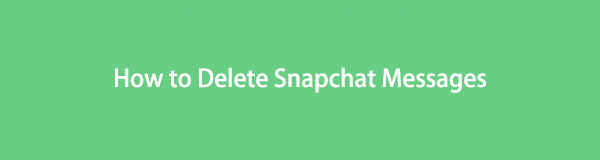

Guide Lista
FoneEraser för iOS är den bästa iOS-datorrengöraren som enkelt kan radera allt innehåll och inställningar på iPhone, iPad eller iPod helt och permanent.
- Rengör oönskade data från iPhone, iPad eller iPod touch.
- Radera data snabbt med engångsskrivning, vilket kan spara tid för många datafiler.
- Det är säkert och enkelt att använda.
Del 1. Hur man tar bort Snapchat-meddelanden/konversationer
Snapchat är en mångfacetterad app som låter dig använda multimediainnehåll för att kommunicera med andra människor på måfå genom Snapchat-meddelanden. Du får skicka och utbyta meddelanden till någon. Med det i åtanke kan du ibland välja att ta bort slumpmässiga meddelanden från andra, eller ibland kanske du vill ta bort ett meddelande för att organisera ditt chattflöde. Även om du är nybörjare är det mest grundläggande sättet att ta bort Snapchat-meddelanden enkelt. Så här gör du.
Steg för hur man tar bort skickade Snapchat-meddelanden/konverteringar:
steg 1Öppna Snapchat på din enhet och tryck sedan på Chatt or Meddelande ikonen i det nedre vänstra hörnet för att öppna ditt chattflöde.
steg 2Tryck och håll ned meddelandet du vill radera. När ett popup-val visas på skärmen väljer du Radera alternativ.
steg 3Tryck till sist Radera chatt igen på popup-valet för bekräftelse för att fortsätta och bekräfta radering av meddelandeprocessen.
Observera att du bara kan använda den här metoden för att radera meddelandet du har skickat och inte dina mottagna meddelanden. Men oroa dig inte, här i FoneLab har vi alla möjliga lösningar för dig.
Steg för hur man tar bort mottagna Snapchat-meddelanden/konverteringar:
steg 1Öppna Snapchat och tryck sedan på Chatt or Meddelande ikonen i det nedre vänstra hörnet för att öppna ditt chattflöde.
steg 2Tryck på Ellips knappen längst upp till höger i gränssnittet. Tryck sedan på i popup-valet Hantera chattar.
steg 3Efter det kommer dina Snapchat-meddelanden/konverteringar att visas tillsammans med Rensa or (x) knappen på deras högra sida. Tryck på Rensa och bekräfta sedan processen.
Observera att den här metoden kommer att radera de mottagna meddelandena i ditt flöde men inte radera några sparade eller skickade meddelanden i konversationen. Men återigen, oroa dig inte för hur du tar bort sparade meddelanden eftersom vi fortfarande har en lösning för det. Fortsätt läsa den här artikeln och ta bort sparade meddelanden till hands.
Del 2. Hur man tar bort sparade chattar på Snapchat
Ibland när någon skickar ett viktigt meddelande till dig på Snapchat kanske du vill ha dem på en säker plats. Ett sätt att omedelbart säkra dem från att raderas av misstag är genom att spara dem. Förutom att ha vanliga meddelanden på Snapchats meddelandepanel, låter den senaste versionen av appen dig också spara meddelanden. Å andra sidan får du också ta bort de sparade chattarna i enkla steg. Med det i åtanke, låt oss fortsätta med hur man tar bort alla sparade meddelanden på Snapchat.
Steg för hur man tar bort sparade chattar på Snapchat:
steg 1På din enhet öppnar du Snapchat appen och tryck sedan på Chatt på den nedre delen av gränssnittet bredvid Kamera.
steg 2Tryck och håll nedtryckt på det sparade meddelandet eller den gråtonade texten för att återgå till standardtexten med vit bakgrund.
steg 3När du har avmarkerat det sparade meddelandet, avsluta eller stäng appen. Öppna sedan efter en eller två sekunder Snapchat igen för att bekräfta om meddelandena har raderats.
Observera att om det sparade Snapchat-meddelandet inte försvann, kan det bero på att den andra kontakten som skickar meddelandet till dig har sparat det. Det kommer att stanna i din Snapchat, inte om inte den andra kontakten avspara meddelandet.
FoneEraser för iOS är den bästa iOS-datorrengöraren som enkelt kan radera allt innehåll och inställningar på iPhone, iPad eller iPod helt och permanent.
- Rengör oönskade data från iPhone, iPad eller iPod touch.
- Radera data snabbt med engångsskrivning, vilket kan spara tid för många datafiler.
- Det är säkert och enkelt att använda.
Del 3. Återställ raderade Snapchat-minnen på iPhone
Anta att du någonsin har raderat ett minne på Snapchat eller av misstag tryckt på raderingsknappen och raderat det. Då kan det vara en mardröm eftersom det inte finns någon ångra-knapp på Snapchat. Det verkar komplicerat att återställa dem, eller hur? Det är inte så svårt att återställa dina raderade Snapchat-minnen. Vi gör saker möjliga. Det räcker med att prata så låt oss fortsätta med hur man får tillbaka raderade Snapchat-minnen.
Steg för hur man återställer raderade Snapchat-minnen på iPhone:
steg 1Öppna Snapchat-appen på din iPhone och gå till ikonen Inställningar. Bläddra sedan tills du hittar Min data under Integritetspolicy sektion.
steg 2Tryck på Min data, logga sedan in med ditt Snapchat-ID. Efter det har Min data sidan öppnas. Välj minnesalternativet för att återställa dem och tryck på Skicka ansökan på botten av sidan.
steg 3Din begäran om återställning kommer att skickas till supportteamet för att förse dig med ett arkiv för dina minnen, där du får ett e-postmeddelande för att ladda ner det.
steg 4Efter nedladdningen klickar du på länken i e-postmeddelandet så omdirigeras du till Min data sida. Välj nu Mydata.zip fil för att ladda ner data, och du är klar. Nu har du tillgång till dina raderade minnen i en zip-fil.
Del 4. Hur man tar bort Snapchat-data på iPhone med FoneEraser för iOS
FoneEraser för iOS är en programeffektiv och garanterad iOS-databorttagare som ger dig raderingsnivåalternativ som du snabbt kan radera allt innehåll och inställningar på din iPhone. Det tillåter förhandsgranskning av filer direkt innan de raderas eftersom raderad data inte går att återställa och det kan frigöra utrymme genom att ta bort skräpfiler, oönskade appar och annan data. Dessutom är den 100 % säker och enkel att använda, där du kan ladda ner och installera den på din Windows- eller Mac-dator.
FoneEraser för iOS är den bästa iOS-datorrengöraren som enkelt kan radera allt innehåll och inställningar på iPhone, iPad eller iPod helt och permanent.
- Rengör oönskade data från iPhone, iPad eller iPod touch.
- Radera data snabbt med engångsskrivning, vilket kan spara tid för många datafiler.
- Det är säkert och enkelt att använda.
Steg för hur man tar bort Snapchat-data på iPhone med Foneeraser:
steg 1Först, ladda ner FoneEraser för iOS på den officiella webbplatsen för FoneLab, installera den sedan på din dator. Den kommer automatiskt att startas vid installationen. Om inte, dubbelklicka på ikonen på skrivbordet. Anslut din enhet till datorn med en USB-laddningskabel. Se till att den är ordentligt ansluten för att undvika avbrott i processen.
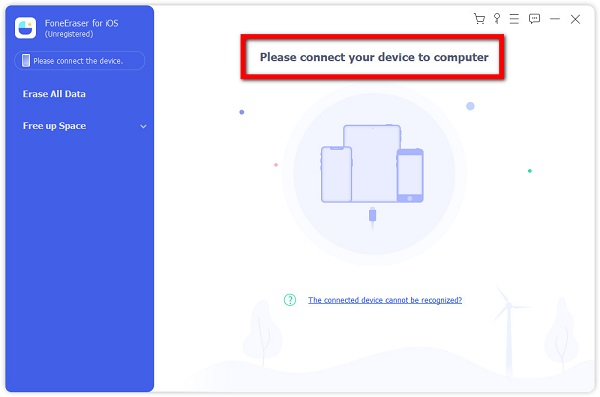
steg 2Klicka sedan på i programmets huvudgränssnitt Avinstallera applikationer under Gratis upprymme.

steg 3I appvalet hittar du Snapchat appen och klicka sedan på Avinstallera knappen på vänster sida av appen. Klicka sedan på Bekräfta att fortsätta med processen.
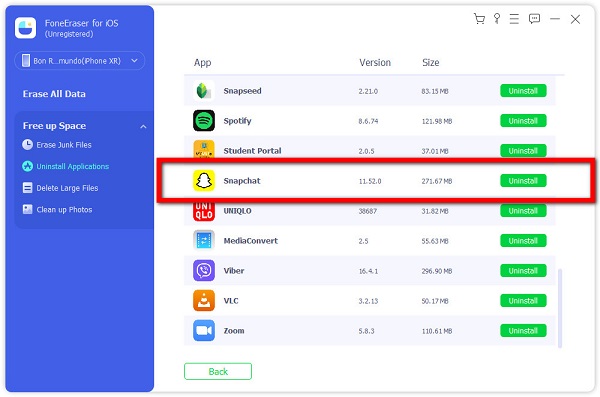
Observera att när du avinstallerar Snapchat med FoneEraser för iOS, kommer den att radera alla dess data. När du installerar appen igen blir det en ny och fräsch app att använda.
Tips: Du kan också använda FoneEraser för iOS för att frigöra utrymme på din enhet, inklusive skräpfilerna på din Snapchat-app. Klicka på Frigör utrymme på sidopanelen, sedan Radera skräpfiler och klicka på Radera.
Del 5. Vanliga frågor om att ta bort Snapchat-meddelanden
FoneEraser för iOS är den bästa iOS-datorrengöraren som enkelt kan radera allt innehåll och inställningar på iPhone, iPad eller iPod helt och permanent.
- Rengör oönskade data från iPhone, iPad eller iPod touch.
- Radera data snabbt med engångsskrivning, vilket kan spara tid för många datafiler.
- Det är säkert och enkelt att använda.
1. Hur avsparar jag meddelanden på Snapchat?
Att ta bort meddelanden på Snapchat är bara en enkel uppgift. Tryck och håll ned meddelandet som du vill ta bort och när en rullgardinsmeny visas trycker du på det osparade meddelandet, så kommer det att ta bort meddelandet.
2. Varför raderas meddelanden på Snapchat efter att jag har sett dem?
Meddelanden på Snapchat raderas efter att de har tittats in i inställningarna. För att ändra detta, tryck bara på och håll ned ett meddelande i chattflödet och klicka sedan på chattinställningarna i popup-valpanelen. Efter det klickar du på Ta bort chattar och trycker sedan på 24 timmar efter visning.
FoneEraser för iOS är den bästa iOS-datorrengöraren som enkelt kan radera allt innehåll och inställningar på iPhone, iPad eller iPod helt och permanent.
- Rengör oönskade data från iPhone, iPad eller iPod touch.
- Radera data snabbt med engångsskrivning, vilket kan spara tid för många datafiler.
- Det är säkert och enkelt att använda.
Slutsats
Därför är det inte längre en omöjlig uppgift att ta bort Snapchat-meddelanden. Den här artikeln räcker redan för att du ska ha den i slutet av fingertopparna med lätthet här på FoneLab, som den bästa problemlösaren.
Allt du behöver göra nu är att bestämma vilket verktyg eller metod som är idealisk för dig. Det vill säga, FoneEraser för iOS är det perfekta alternativet för dig. Få ut det mesta av dina Snapchat-meddelanden genom att radera dem med oss just nu.
